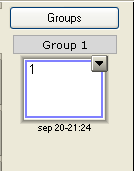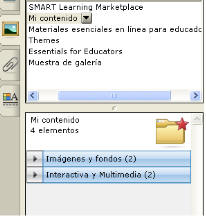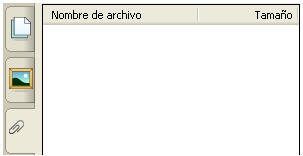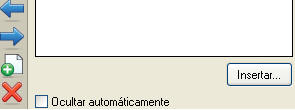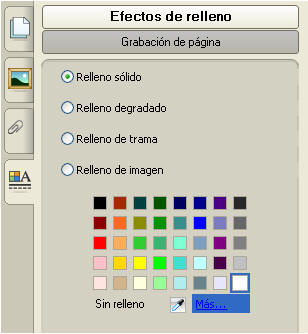FICHAS LATERAIS

Hai cinco fichas no costado dereito ou esquerdo, según desexemos.
-
Se presionamos na ficha de "Clasificador de páxinas" vemos unha imaxe en miniatura de cada unha das páxinas do arquivo de Notebook.

- Se presionamos en "Galería" accedemos ás coleccións de imáxenes que temos gardadas.

- Se presionamos en "Adxuntos" podemos engadir hipervínculos ou anexos dende outras aplicacións

- A icona de Propiedades abre un menú que fai efecto sobre o obxecto que está seleccionado. Se non hai obxecto seleccionado, as propiedades aplícanse á páxina. Tamén abre o menú de Gravación de páxina, para grabar unha sesión.

- A icona da peza do crebacabezas abre o creador de actividades
- Se presionamos na frecha, movemos as fichas ao lado oposto da páxina.
- Pódense ocultar as fichas marcando a casiña "Ocultar automáticamente".